Käyttöohje APPLE MACBOOK PRO 15 INCH 2011
Lastmanuals tarjoaa sosiaalisen palvelun oppaiden jakamiseen, tallentamiseen ja etsimiseen, laitteiden ja ohjelmistojen käyttämiseen: Käyttäjänoppaat, ohjekirja, pikaohjeet ja tekniset tiedot. ÄLÄ UNOHDA: LUE AINA KÄYTTÄJÄNOPAS ENNEN OSTAMISTA !!!
Jos tämä dokumentti täsmää käyttäjänoppaan tai ohjekirjan ominaisuuksiin jota olet etsimässä, lataa se nyt. Lastmanuals tarjoaa sinulle helpon ja nopean tavan saada käyttöohjeet tuotteeseen APPLE MACBOOK PRO 15 INCH 2011 Toivomme, että hyödyit APPLE MACBOOK PRO 15 INCH 2011 käyttäjänoppaasta
Lastmanuals autaa lataamaan APPLE MACBOOK PRO 15 INCH 2011 käyttäjänoppaan
Ehkä haluat ladata myös seuraavat ohjekirjat, jotka liittyvät tähän tuotteeseen:
Käsikirjan tiivistelmä käyttöohjeet APPLE MACBOOK PRO 15 INCH 2011
Yksityiskohtaiset käyttöohjeet ovat käyttäjänoppaassa
[. . . ] Sinä ja MacBook Pro olette kuin luodut toisillenne.
Tervetuloa MacBook Prohon.
www. apple. com/fi/macbookpro
Sisäinen FaceTime HD -kamera Soita videopuheluita uusimpaan iPadiin, iPhoneen, iPod touchiin tai Maciin.
Ohjekeskus facetime
Nopea Thunderbolttiedonsiirto Liitä nopeita laitteita ja näyttöjä.
Ohjekeskus thunderbolt
MacBook Pro
Osoita koskettamalla Zoomaa mihin tahansa nipistämällä
Pyöritä kuvia
Vieritä ylös tai alas
Multi-Touch-ohjauslevy Voit ohjata Macia tällaisilla eleillä.
Ohjekeskus eleet
Pyyhkäise koko näytön ohjelmien välillä
Katso Mission Controlia
OS X Lion
www. apple. com/fi/macosx
Mission Control Yleiskuva siitä, mitä Macillasi on käynnissä.
Ohjekeskus mission control
Launchpad Kaikki ohjelmat heti käytössä yhdessä paikassa.
Ohjekeskus launchpad
Koko näyttö Laajenna ohjelmat koko näytölle yhdellä osoituksella.
Ohjekeskus koko näyttö
Mac App Store Paras tapa löytää ja ladata Mac-ohjelmia.
Ohjekeskus mac app store
H
EL
LO F R O
M
A
C
UP
Sähköposti Ryhmittele viestit keskustelujen mukaan.
Ohjekeskus sähköposti
C
E R T I N O,
iPhoto Järjestä, muokkaa ja jaa kuvia.
iPhoto-ohjeet kuvat
iMovie Tee kotivideoista kotielokuvia.
iMovie-ohjeet elokuva
GarageBand Luo upeankuuloisia kappaleita helposti.
GarageBand-ohjeet tallentaminen
Sisältö
Luku 1: Paikoillanne, valmiina, käyttöönotto
9 Pakkauksen sisältö 9 MacBook Pron käyttöönotto 16 MacBook Pron laittaminen nukkumaan tai sammuttaminen
Luku 2: Elämä MacBook Pron kanssa
20 22 24 26 30 31 MacBook Pron pääominaisuudet MacBook Pron näppäimistön ominaisuudet MacBook Pron portit Multi-Touch-ohjauslevyn käyttäminen MacBook Pron akun käyttäminen Tiedon hankkiminen
Luku 3: Paranna MacBook Prota
37 Kovalevyn vaihtaminen 44 Lisämuistin asentaminen
Sisältö
5
Luku 4: Ongelma ja sen ratkaisu
50 51 54 59 60 62 63 64 66 Ennaltaehkäisy Ongelmat, jotka estävät MacBook Pron käyttämisen Mac OS X -ohjelmiston korjaaminen, palauttaminen tai uudelleenasentaminen Apple Hardware Test -ohjelman käyttäminen Ongelmat internet-yhteydessä Ongelmat Wi-Fi-yhteydessä Ohjelmiston pitäminen päivitettynä Lisätiedot, huolto ja tuki Tuotteen sarjanumeron sijainti
Luku 5: Sokerina pohjalla
68 Tärkeitä turvallisuustietoja 73 Tärkeitä käsittelyohjeita 75 Ergonomia 77 Apple ja ympäristö 78 Regulatory Compliance Information
6
Sisältö
1
Paikoillanne, valmiina, käyttöönotto
www. apple. com/fi/macbookpro Ohjekeskus Siirtymisapuri
MacBook Pro on suunniteltu siten, että saat sen nopeasti käyttökuntoon ja voit alkaa käyttää sitä välittömästi. Jos et ole aiemmin käyttänyt MacBook Prota tai olet uusi Mackäyttäjä, lue tämän luvun käyttöönotto-ohjeet. Tärkeää: Lue asennusohjeet (ja turvallisuusohjeet, alkaen sivu 68) huolellisesti, ennen kuin aloitat tietokoneen käytön. Kokeneemmalla käyttäjällä saattaa jo ennestään olla riittävästi tietoa alkuun pääsemiseksi. [. . . ] 1 Jos varmuuskopio on Time Capsulella, varmista, että olet yhteydessä ethernet- tai Wi-Fiverkkoon. (Yhdistä Wi-Fi-verkkoon seuraamalla ohjeita osoitteessa sivu 56. ) 2 Valitse Mac OS X:n Lisäohjelmat-osiossa Palauta Time Machine -varmuuskopiosta ja osoita Jatka. 3 Valitse levy, joka sisältää Time Machine -varmuuskopion, ja seuraa sitten näytöllä näkyviä ohjeita.
Mac OS X:n ja Apple-ohjelmien uudelleenasentaminen
Joissain tilanteissa Mac OS X ja Apple-ohjelmat täytyy ehkä asentaa uudelleen. Voit suorittaa uudelleenasennuksen ja pitää tiedostot ja käyttäjäasetukset koskemattomina. 1 Varmista, että MacBook Pro on yhteydessä internetiin ethernet- tai Wi-Fi-verkon avulla. (Yhdistä Wi-Fi-verkkoon seuraamalla ohjeita osoitteessa sivu 56. ) 2 Valitse Mac OS X:n Lisäohjelmat-osiossa Asenna Mac OS X uudelleen ja osoita Jatka. 3 Valitse osiossa, jossa sinua pyydetään valitsemaan levy, nykyinen Mac OS X -levysi (useimmiten se on ainoa valittavissa oleva levy). 4 Voit valita tai poistaa valinnan valinnaisesta ohjelmistosta osoittamalla Muokkaa. 5 Osoita Asenna.
Luku 4 Ongelma ja sen ratkaisu
57
Voit asentaa Mac OS X:n levyä tyhjentämättä, jolloin nykyiset tiedostosi ja asetuksesi säilytetään. Vaihtoehtoisesti voit ensin tyhjentää levyn, jolloin kaikki tietosi poistetaan ja tietokone on sen jälkeen valmis Mac OS X:n ja Applen ohjelmien uudelleenasennukseen. Kun olet asentanut Mac OS X:n uudelleen, voit siirtyä Mac App Storeen ja ladata uudelleen Apple-ohjelmistosi. Tärkeää: Apple suosittelee levyllä olevien tietojen varmuuskopiointia ennen ohjelmistojen palauttamista. Apple ei vastaa kadonneista tiedostoista.
Tietokoneen palauttaminen tehdasasetuksiin
Kun tietokone palautetaan tehdasasetuksiin, kaikki sen sisältö (käyttäjätilit, verkkoasetukset ja kaikki tiedostot ja kansiot) poistetaan. Varmuuskopioi kaikki tiedostot, jotka haluat säilyttää, kopioimalla ne toiselle levylle ennen palautusta. Kirjoita ylös verkkoasetuksesi Verkko-asetuksista, jotta yhdistäminen on helpompaa Mac OS X:n uudelleenasennuksen jälkeen. 1 Varmista, että olet yhteydessä internetiin ethernet- tai Wi-Fi-verkon avulla. (Yhdistä Wi-Fi-verkkoon seuraamalla ohjeita osoitteessa sivu 56. ) 2 Valitse Mac OS X:n Lisäohjelmat-osiossa Levytyökalu ja osoita Jatka. 3 Valitse levy vasemmalla olevasta listasta, ja osoita sitten Tyhjennä-välilehteä. 4 Valitse Mac OS laajennettu (kirjaava) Alustusmuoto-ponnahdusvalikosta, anna levylle nimi ja osoita sitten Tyhjennä. 5 Kun levy on tyhjennetty, valitse Levytyökalu > Lopeta Levytyökalu. 6 Valitse Mac OS X:n Lisäohjelmat-osiossa Asenna Mac OS X uudelleen ja osoita Jatka. 7 Kun haluat asentaa Mac OS X:n ja ohjelmat uudelleen, seuraa Mac OS X -asentajan ohjeita.
58 Luku 4 Ongelma ja sen ratkaisu
Palautettuasi Mac OS X:n ja Apple-ohjelmat voit palauttaa valikoiden muut tiedot ja ohjelmat Time Machine -varmuuskopiosta.
Apple Hardware Test -ohjelman käyttäminen
Jos epäilet, että MacBook Pron laitteistossa on ongelma, voit käyttää Apple Hardware Test -ohjelmaa selvittääksesi, onko jossakin tietokoneen osassa, esimerkiksi muistissa tai prosessorissa, vikaa. [. . . ] Deutschland: Dieses Gerät enthält Batterien. Bitte nicht in den Hausmüll werfen. Entsorgen Sie dieses Gerät am Ende seines Lebenszyklus entsprechend der maßgeblichen gesetzlichen Regelungen. Nederlands: Gebruikte batterijen kunnen worden ingeleverd bij de chemokar of in een speciale batterijcontainer voor klein chemisch afval (kca) worden gedeponeerd.
China Battery Statement Taiwan Battery Statement
82
KKApple Inc.
© 2011 Apple Inc. [. . . ]
Tuotteen APPLE MACBOOK PRO 15 INCH 2011 lataaminen katksesi Lastmanuals tarjoaa sosiaalisen palvelun oppaiden jakamiseen, tallentamiseen ja etsimiseen, laitteiden ja ohjelmistojen käyttämiseen: Käyttäjänoppaat, ohjekirja, pikaohjeet ja tekniset tiedot.

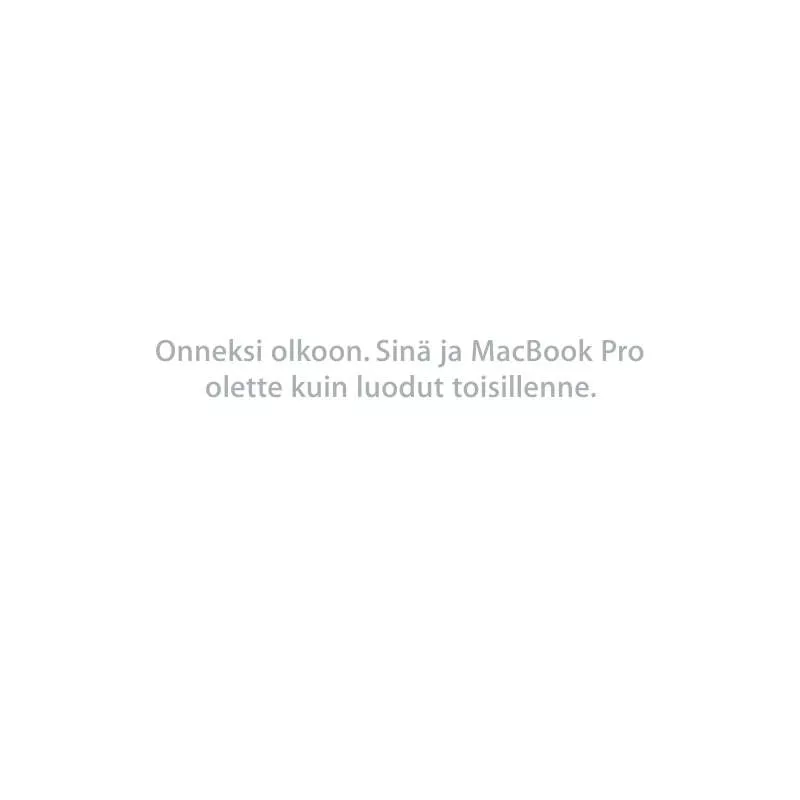
 APPLE MACBOOK PRO 15 INCH 2011 (3775 ko)
APPLE MACBOOK PRO 15 INCH 2011 (3775 ko)
